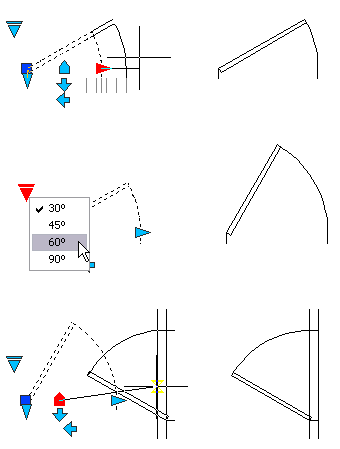
CAD
图块
全攻略——第三期
在图块全攻略这套课程里
通过前两期的学习
我们已经掌握了如何创建块、插入块
CAD图块全攻略第一期——插入块和定义块 - 建筑会馆的文章 - 知乎
建筑会馆:CAD图块全攻略第一期——插入块和定义块zhuanlan.zhihu.com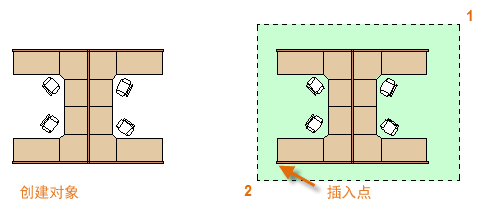
以及如何给块定义属性
CAD图块全攻略第二期——如何制作图框,方便每次调用! - 建筑会馆的文章 - 知乎
建筑会馆:CAD图块全攻略第二期——如何制作图框,方便每次调用!zhuanlan.zhihu.com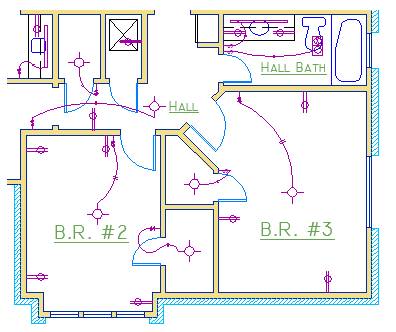
基本掌握了以后
就可以来点高级的了
想要学习就耐下心来哦
序章 关于动态块

首先我们来看一个很官方的定义:动态块包含规则或参数,用于说明当块参照插入图形时如何更改块参照的外观。
用处:你可以使用动态块插入可更改形状、大小或配置的一个块,而不是插入许多静态块定义中的一个,来达到提高效率的目的。
好嘛我知道你懒得看定义,那就来看一个直观的例子:
例如,我们可以创建一个可改变大小的门挡,而无需创建多种不同大小的内部门挡。
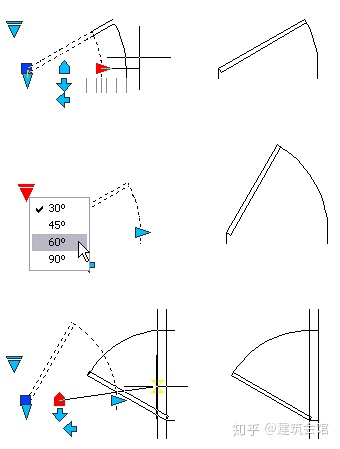
动态图演示:

第一章 创建动态块的步骤

演示看过了,我们现在来学习怎么创建动态块。
前面转载过欧特克官方的一个简单例子,是让金箍棒变长变粗的动态块,点击蓝色字体可以直达→
图文教学 | 金箍棒动态块mp.weixin.qq.com什么?为什么要用这么污的例子?这就是个谜了
为了更全面的学习动态块,我们先来一个相对复杂一点的例子。
先来看效果:

目标分析
在这个例子中,我们注意到有这几个功能:




准备:创建块
- 首先我们绘制好第一个桌子的类型【中式麻将桌】:
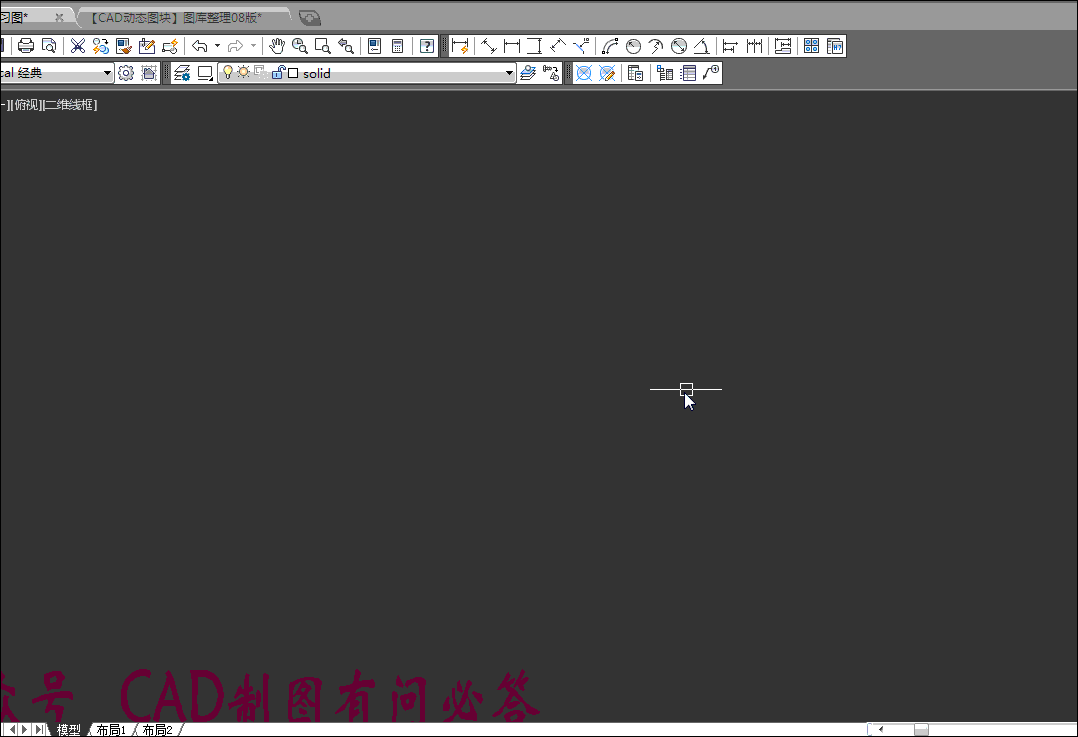
2、然后选中这个桌子,输入命令B,把它变成块,然后选中它单机右键,在快编辑器中打开:
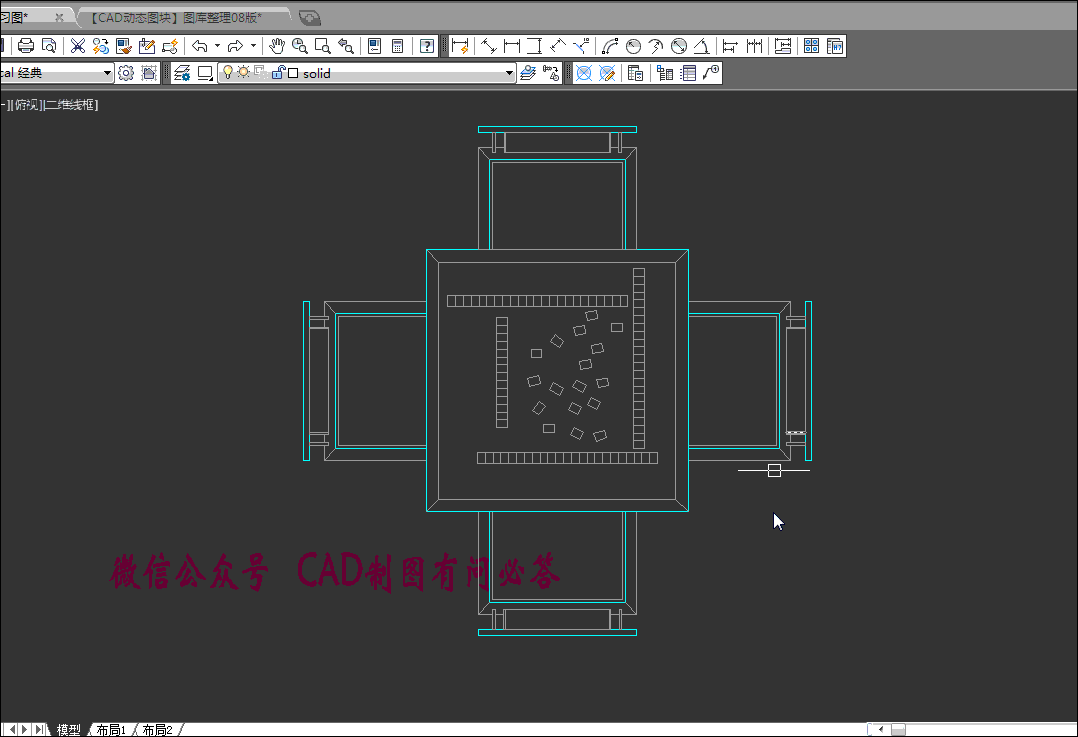

在块编辑器打开后,就会出现【块编写选项板】,这个板板有我们需要的大多数功能,值得好好研究一番!
点击块编写选项板-基点,然后选一个位置放置基点,这样就实现了第一个功能!
什么?
基点放在哪?
你开心就好!
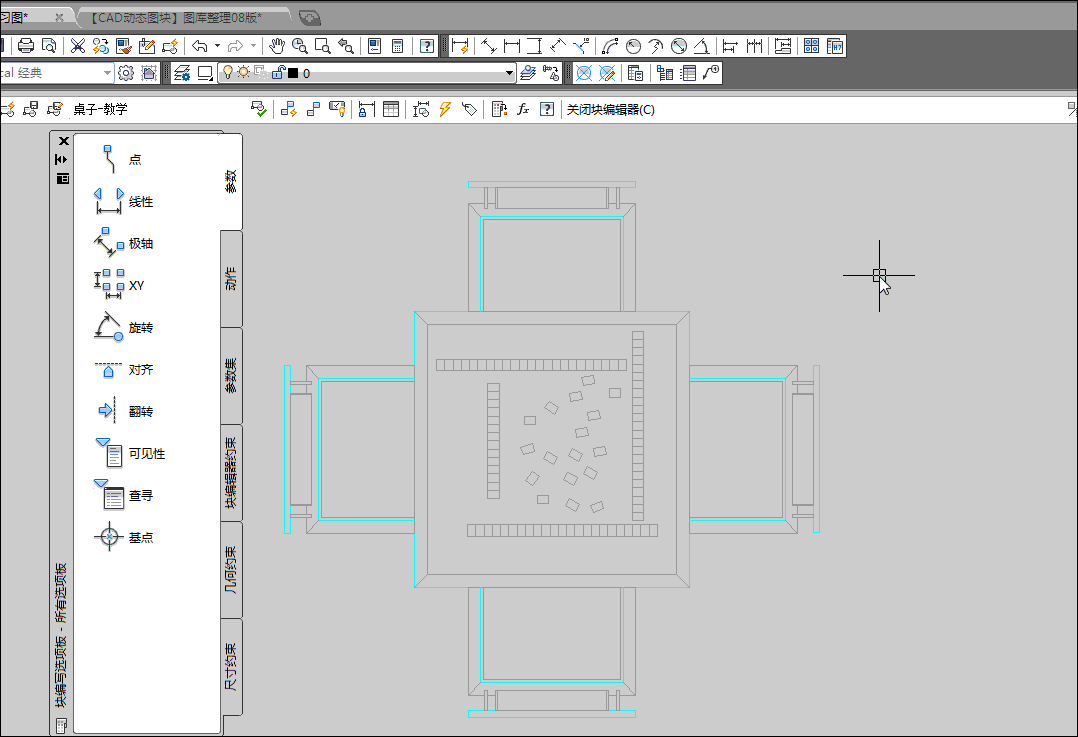

- 点击【块编写选项板】-【参数】-【旋转】来设置一个角度参数,先找到旋转中心单击鼠标,再找到第二点单机鼠标。第二点可以随意放,你开心就好,到时候会显示再第二点的位置。
- 点击【块编写选项板】-【动作】-【旋转】选择刚刚设置的角度参数,空格,在选择旋转对象(桌子),空格,这样你就可以闭着眼旋转了!
- 如果你不想闭着眼旋转,可以选中角度参数,按下快捷键Ctrl+1,找到值集,来设置一个角度增量,让它以一定角度的倍数来旋转;
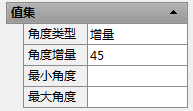
或者设置一个列表,让它按照你规定的角度旋转!
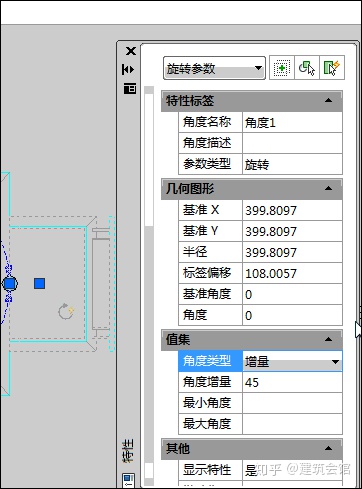
别急,下面是动态图演示
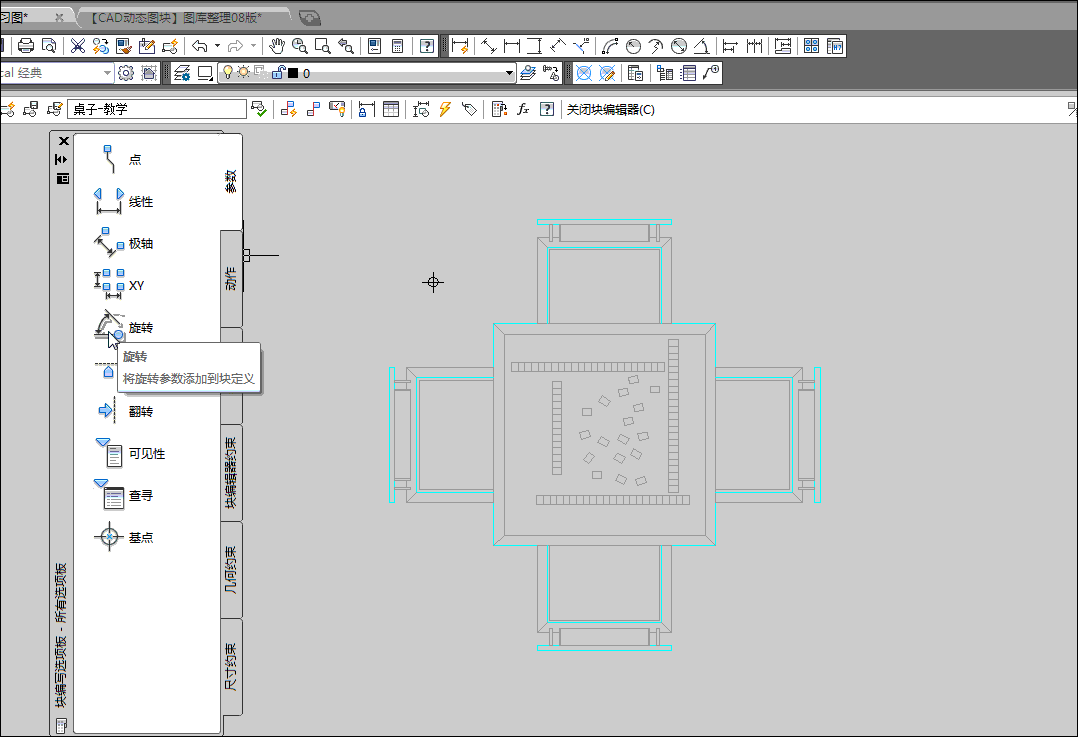
技巧预警
发现了没,设置动作的两步套路:
1.先设置参数,设置好以后会有黄色的感叹号。
2.再设置动作,设置时选择第一步设置的参数,这样感叹号就消失了。
其实就是这么很简单的两步,简单摸索一下你就是大神!

1、点击【块编写选项板】-【参数】-【可见性】来设置一个可见性参数,随便找一个点,单机鼠标,让

安静的躺在那里。
2、单击【管理可见性状态】,将当前的可见性命名为【中式麻将桌】,再新建一个【西式麻将桌】!
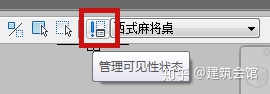
3、新建好以后点确定,切换到西式麻将桌状态,然后点击【使不可见】,我们把中式的四把椅子隐藏掉!
别急,下面是动态图演示
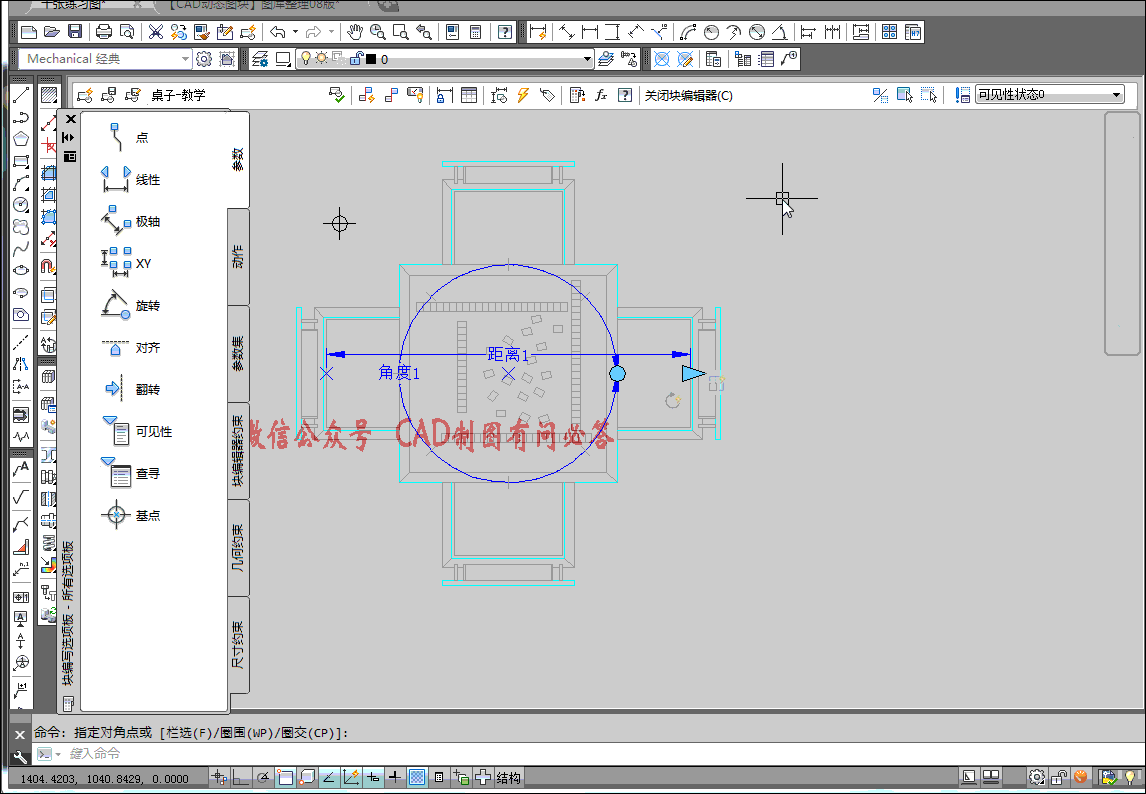
4、让我们随意勾勒几笔,绘制四把西式的椅子,摆在麻将桌的四周
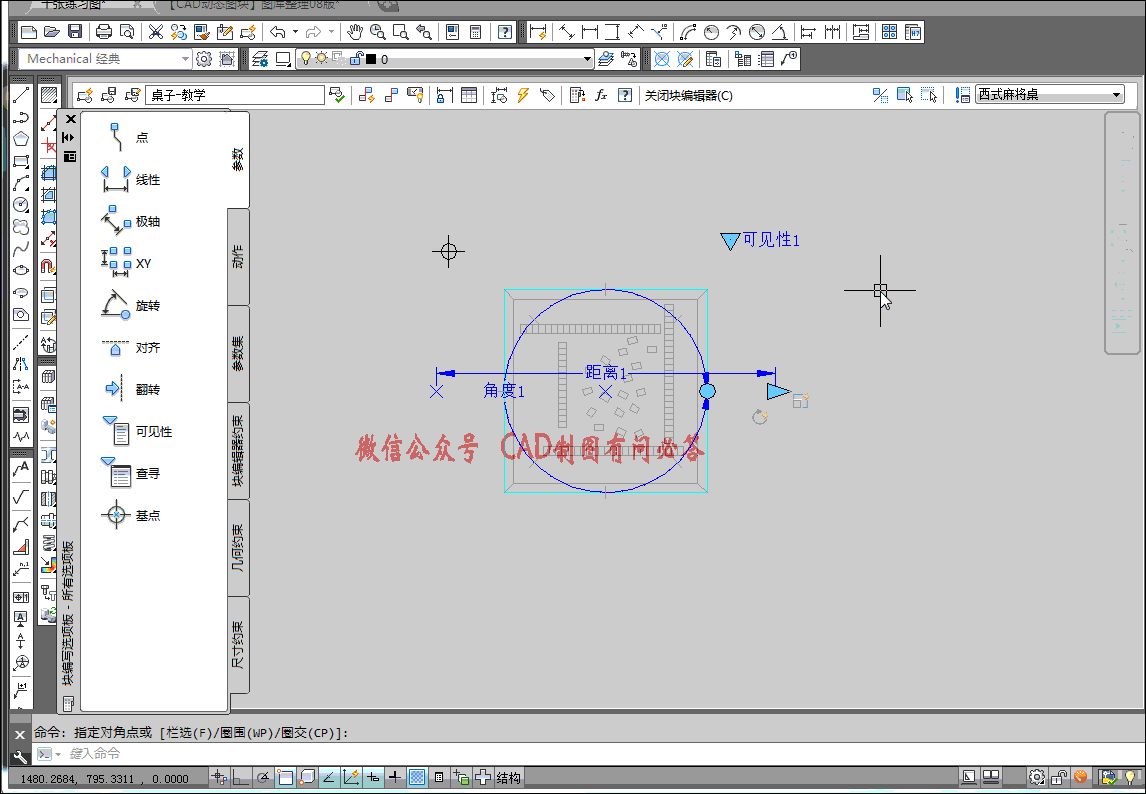
- 5、这样西式麻将桌就做好了,再切换到中式麻将桌看一下!发现椅子重合了!
6、这时处于中式麻将桌状态,所以再点击【使不可见】,选中西式的四把椅子把它隐藏掉!为了方便选择,我把它移动了一下,不过要记得隐藏后再移动回来!
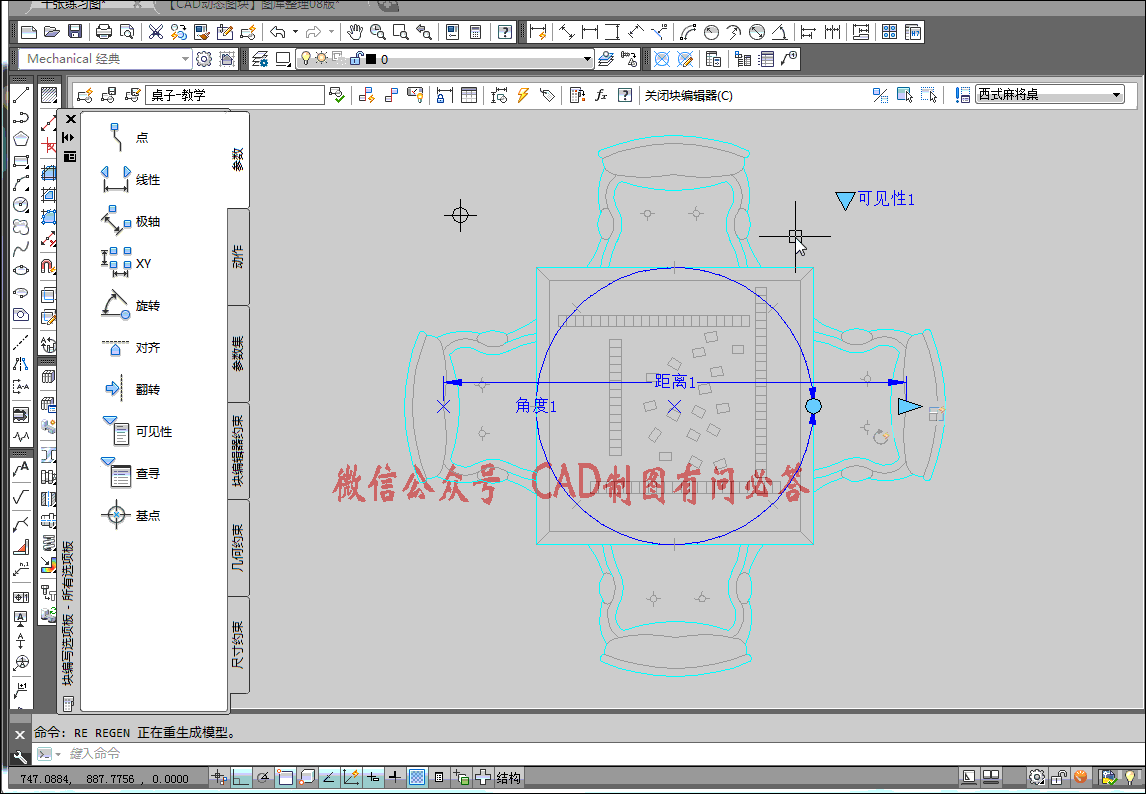
7、让我们保存一下,看看使用效果:
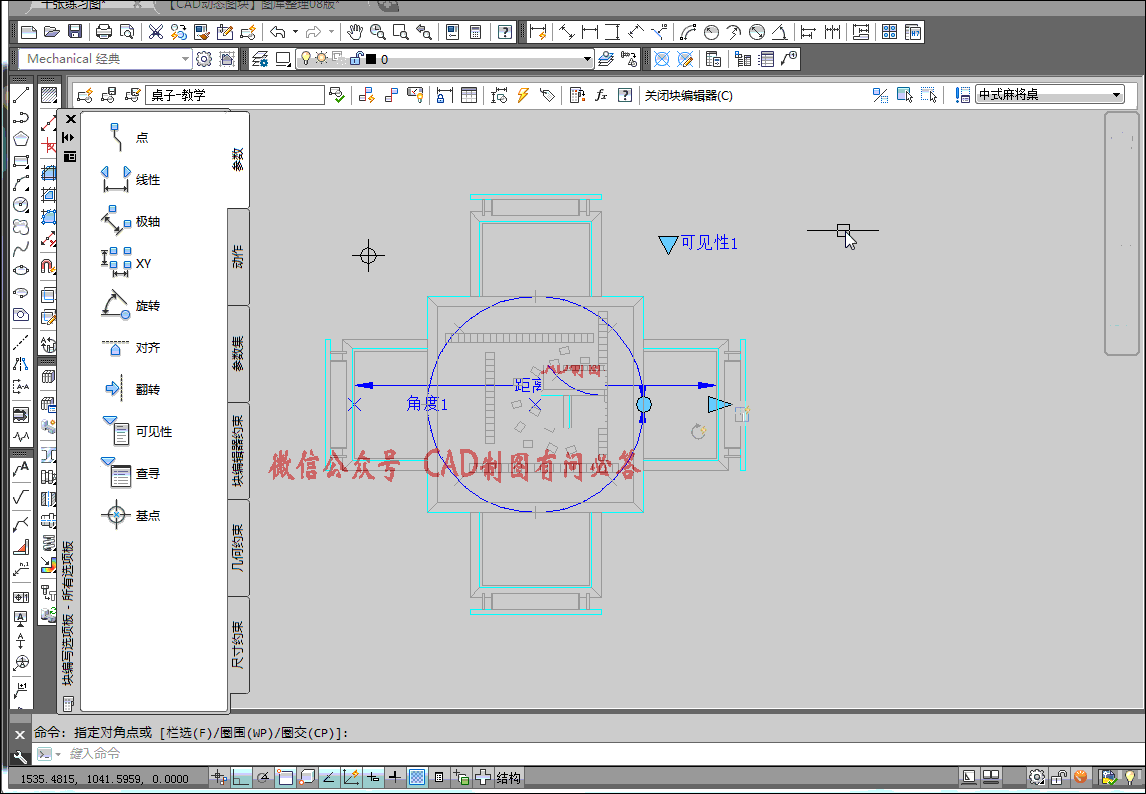
老司机忠告
为了讲解需要,CAD是最后才设置的可见性状态,实际应用中一定要先设置可见性,再设置动态!否则你会返工
作者:CAD君
原出处:CAD图块全攻略第三期——高级技巧动态块,快来提升逼格!
原文链接:CAD图块全攻略第三期——高级技巧动态块,快来提升逼格!























 742
742

 被折叠的 条评论
为什么被折叠?
被折叠的 条评论
为什么被折叠?








